長く使っていたワイヤレスゲートから、この度BroadWiMAXに移行することにしました!
決め手は「月の料金が安いこと」「違約金負担キャンペーン」の存在です。
ここではネット申込み・契約の流れを画像付きで一から十までの手順を解説しています。
またその後のサポート解約、違約金負担キャッシュバックの完了のやり方も、別の記事で書いているのでこちらも参考にしてみて下さい。
BroadWiMAXをネットから契約するまでの流れ
BroadWiMAXはネットから契約&クレジットカード払いで、初期費用の18857円が無料になります。

なので「ネットからの申し込み&クレカ払い」は必須!
もしこれが出来ない人は、別のプロバイダ契約を考えた方がいいですね(笑)
それでは、さっそく解説していきます。
ブロードワイマックスの申込みの仕方ですが、まずは公式ページに移動します。
【WiMAX2+】ブロードワイマックスなら業界最安値の月額2,726円!
![]()
画面の「WiMAXをお申込みする」をクリックします。
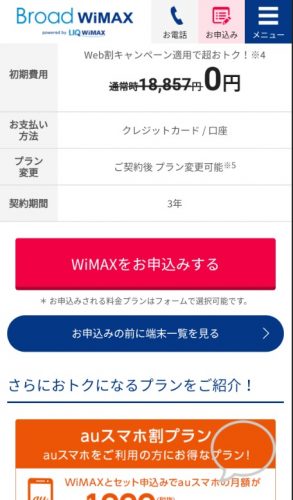
ここから申込画面に入ります。
まずは「機種の選択」から。

現在の機種なら「WX04」が断然おすすめです。
電波インジケータ機能と言うものがついていて、室内で電波のいい場所が分かります。
↓↓こんな感じで

室内でつながりにくいWiMAXにとって、電波のいい場所を探せるのはとても便利な機能です。
次に「端末カラー」を選択、これは好みによって好きなのを選ぶといいです。
「端末オプション選択」の「クレードル」と「充電器」ですが、クレードルは好みで選んでもいいですが、充電器は必要ないと思います。
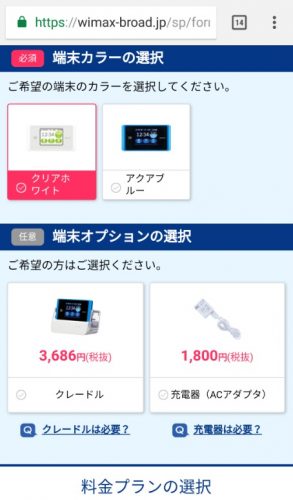
クレードルは無線LANでつなげないPCやテレビなどを、有線を使ってネットにつなぐもの。
無線機能のない旧型のPCやテレビを使いたい人は、購入するのもアリかと思います。

また充電器ですが、こちらは買う必要はないと思います。
充電器はBroadWiMAXを契約すると、WiMAXに合うType-CとUSBのコネクタが付いてきます。
これです。

充電はこれをこのままパソコンにつないでも出来ますし、電気店で売ってる200円くらいのACアダプターを買えば、コンセントで充電できます。
わざわざ1800円も出して、充電器を買う必要はないです。
|
カラフルAC電源アダプタiPhoneX iPhone8対応 Androidやゲームにも対応USB→コンセント変換Lightning ライトニング アップル対応AC変換コネクタ AC変換プラグau softbank スマートフォンNEWショップ贈り物ギフトセール
|
次に「料金プラン」です。
ほとんどの人はギガ放題プランを選択すると思います。
他のプロバイダと違ってBroadWiMAXは契約期間がどちらも「3年」となっているので注意しましょう。
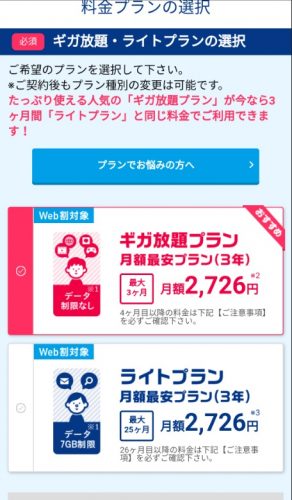
次に「お支払方法の選択」ですね。
ネットからなら初期費用18857円が無料になるのでクレジットカード一択です。
クレジットカードを選ぶようにしましょう。
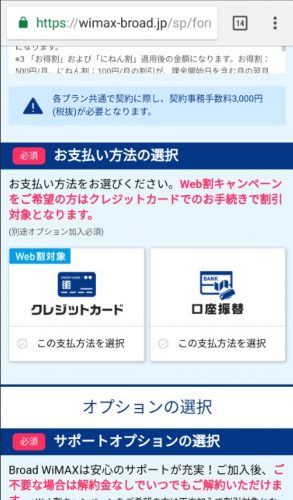
「サポートオプションの選択」ですが、安心サポートプラスとマイBroadサポートと言うオプションが強制的にくっついてきます。
どちらも有料ですが、契約後すぐに解約することが可能なので心配する必要はないです。
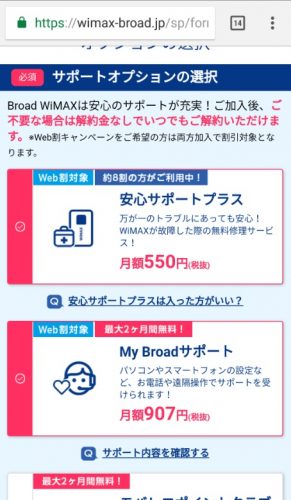
「セット商品のお申込み」についてですが、ノートPCなどがここで購入できます。
しかしわざわざここで購入するメリットはあまりないので、スルーしてOKです。
ここまで終わると「お客様情報の入力へ進む」をクリックします。
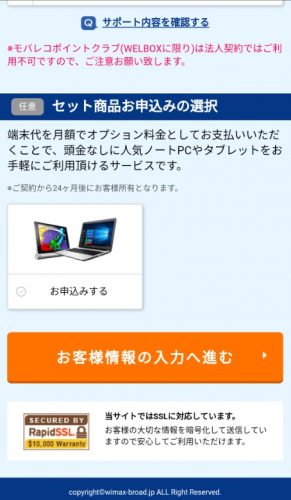
するとまず「申込内容の確認」ができます。
契約内容や月々の支払い内容を確認したら、「注意事項を確認しました」にチェックを入れて「お客様情報入力画面に進む」をクリックしましょう。
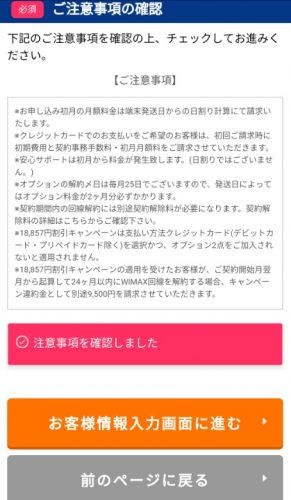
次にお客様情報の入力にすすみます。
名前、住所、配送先住所、電話番号、クレジットカード情報などを入力したら、一番下の完了ボタンをクリックします。
これで申込が完了します。
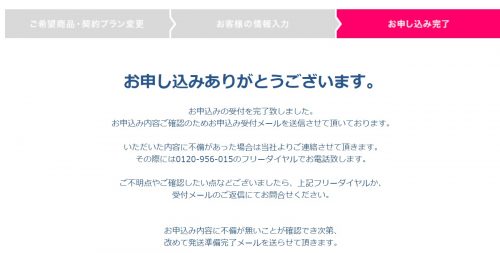
申込が完了すると、「お申込みありがとうございます」と言うがメールが届きます。
契約内容が描かれているので確認しておきましょう。
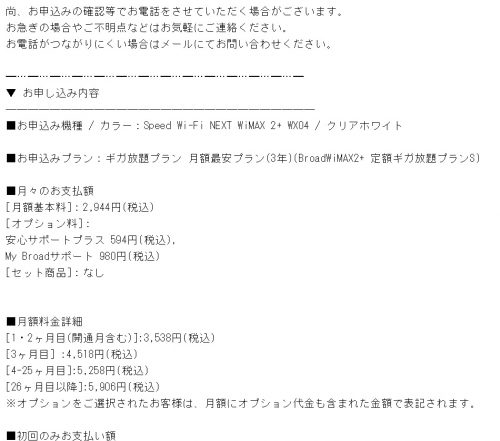
すると1日ほどたった後に、再び「申込み完了のお知らせ」と言うメールが届きます。
端末発送前なら変更ができるので、変更したい時は今のうちにプランや機器の変更ができます。
ちなみに端末発送はこのメールから3日ほどで行われました。

3日後に端末発送メールが届きました。
佐川急便のお問い合わせサービスから、発送状況を確認する事ができます。
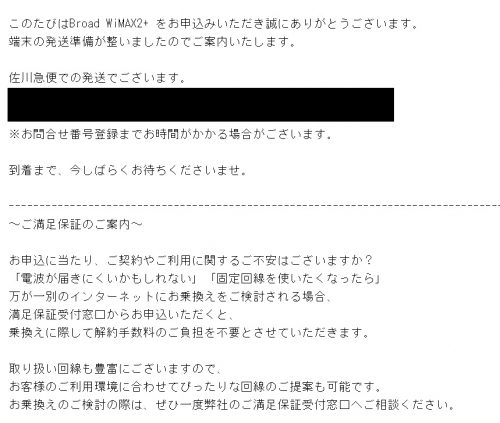
その2日後に、うちに端末が到着しました。
契約の申込から端末到着まで、合計で6日ほどで完了しました。
「BroadWiMAX」のきれいな箱に入って送り届けられてきます。
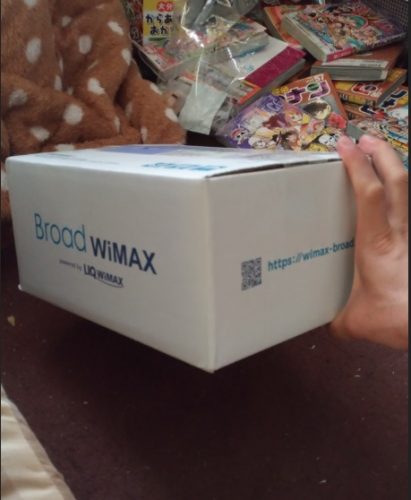

中には契約内容の書かれた書類や説明書が入ってます。
まぁちょっと見たら、保管はしつつもずっと使わないと言う、お決まりのパターンになると思いますが。。
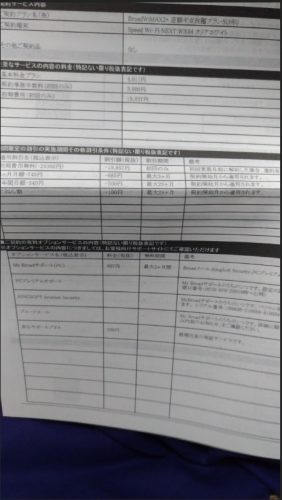

端末もきれいに鋪装されてはいってきました。
やっぱり新しい端末を見るのはいいですね。

箱の中身を全部出すとこんな感じです。

作業としてICチップを端末に差し込む作業があります。
チップの向きに注意しつつ、この向きで挿入しましょう。

これでWiMAX2+を稼働させる事ができます。
あとはスマホやパソコンにパスワードを入力すれば、ネットが使い放題やり放題です!
(情報 → Wi-Fi情報 → パスワードに記載されている13ケタの英数字)
とりあえず端末登録まではこれで完了ですが、BroadWiMAXはここから「サポートオプションの解約」と「違約金のキャッシュバック」を行っていきます。
これについては次の記事で説明しているので、こちらも是非参考にしてみてください。
BroadWiMAXのオプション解約手順!一から十までを画像付きで解説!
BroadWiMAX違約金負担キャッシュバックの手順を画像付きで解説!
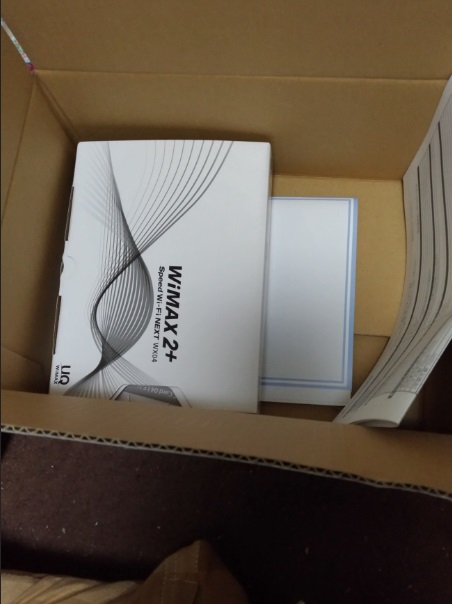
![[商品価格に関しましては、リンクが作成された時点と現時点で情報が変更されている場合がございます。] [商品価格に関しましては、リンクが作成された時点と現時点で情報が変更されている場合がございます。]](https://hbb.afl.rakuten.co.jp/hgb/16b6405d.36663ed7.16b6405e.19834c7e/?me_id=1277331&item_id=10000886&m=https%3A%2F%2Fthumbnail.image.rakuten.co.jp%2F%400_mall%2F3win%2Fcabinet%2F02926377%2F03361195%2Fimg59610550.jpg%3F_ex%3D80x80&pc=https%3A%2F%2Fthumbnail.image.rakuten.co.jp%2F%400_mall%2F3win%2Fcabinet%2F02926377%2F03361195%2Fimg59610550.jpg%3F_ex%3D240x240&s=240x240&t=picttext)
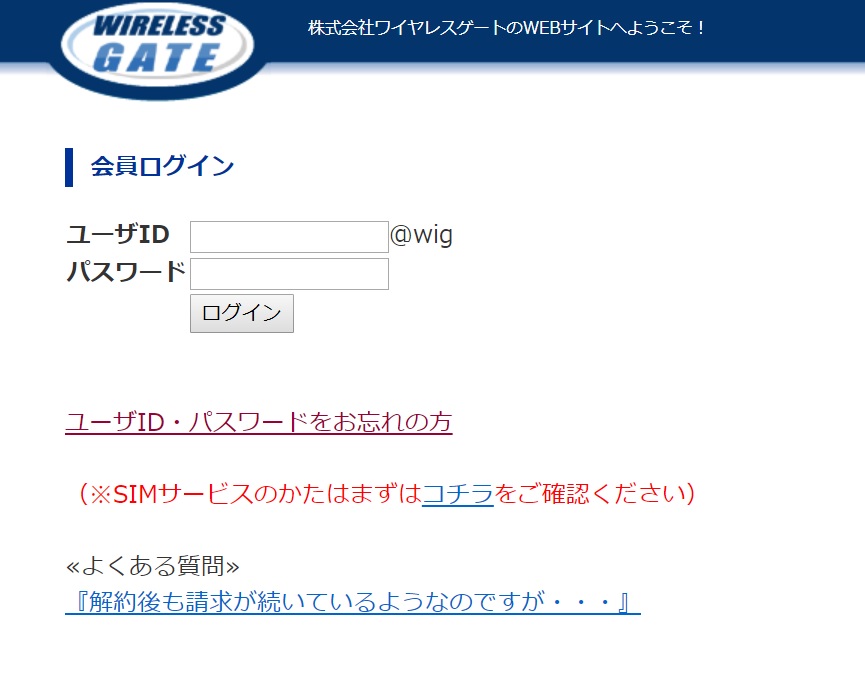
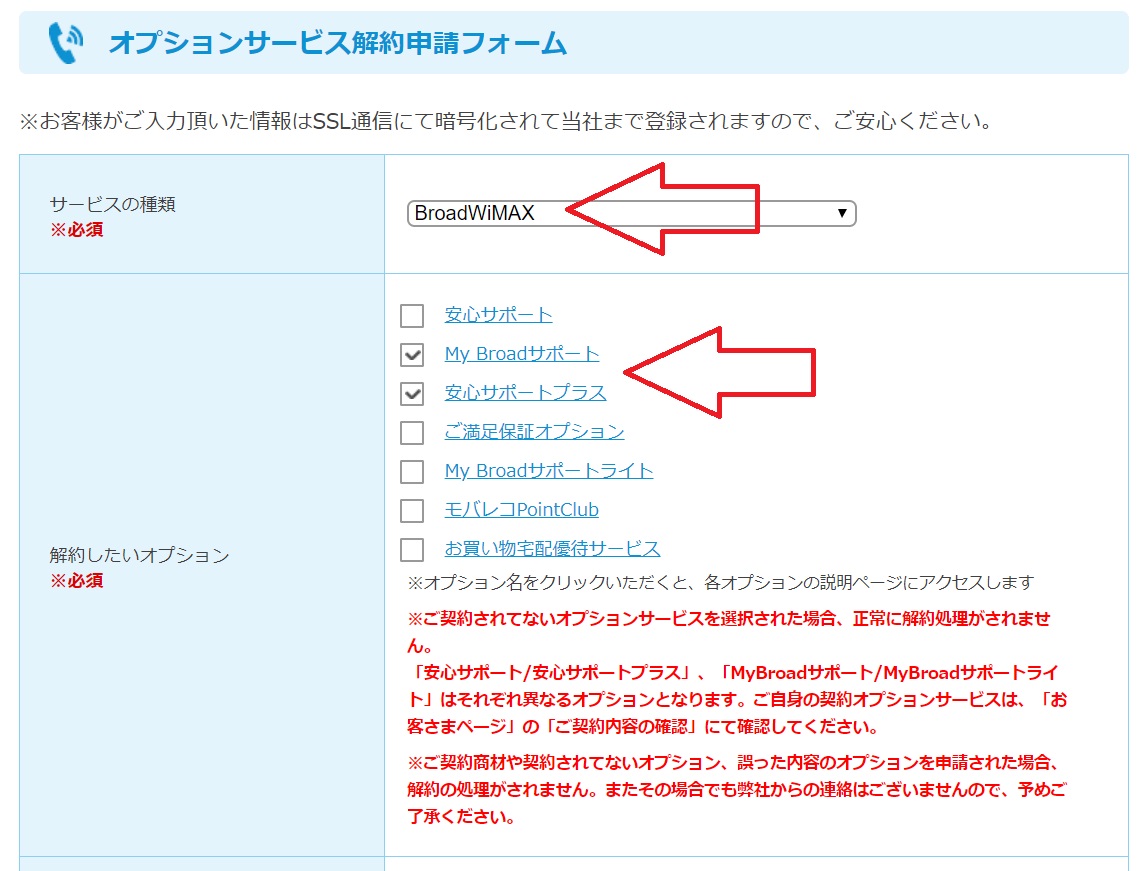
コメント